Korjaus: Pyyntö epäonnistui kohtalokkaan laitelaitevirheen vuoksi
Virhe “Pyyntö epäonnistui laitteen kohtalokkaan laitteistovirheen takia” tapahtuu, kun tietokoneesi kiintolevy / SSD-laite on fyysisesti vaurioitunut ja käyttöjärjestelmä ei voi käyttää sitä tai suorittaa luku- / kirjoitustoimintoja. Tämä virhetila näkyy myös irrotettavissa asemissa.
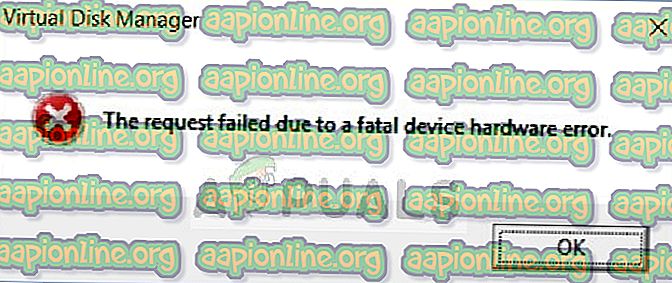
Tämä virhe on hyvin yleinen ja useimmissa tapauksissa laitteisto on todella vaurioitunut fyysisesti, jonka vuoksi et pysty suorittamaan toimintoja. On kuitenkin joitain "korjauksia", joita voit kokeilla ennen tietojen varmuuskopiointia ja siirtämistä toiselle kiintolevylle.
Mikä aiheuttaa virheen 'Pyyntö epäonnistui laitteen kohtalokkaan laitteistovirheen takia'?
Kuten aiemmin mainittiin, virhe itsessään on melko itsestään selvä ja antaa käyttäjälle käsityksen siitä, että siinä on joko korruptio tai kiintolevy on huonossa tilassa. Tämä virhe esiintyy yleisimmin, kun:
- Kiintolevyn kaapeli on viallinen. Jos kaapeli on viallinen, tietoja ei voida siirtää, joten tietokone kehottaa virheilmoituksen.
- Levyssä on huonoja sektoreita . Siellä voi olla myös vioittumisia ja vääriä kuvauksia.
- Jos kaapeli ei ole viallinen ja kiintolevy näyttää saman virhesanoman kaikissa tietokoneissa, se tarkoittaa todennäköisesti, että kiintolevyssä on laitevika .
Ratkaisu 1: Kiintolevyn tarkistaminen SMART-määritteillä
Windowsissa on sisäänrakennettu ominaisuus SMART-analyysiin, joka analysoi kiintolevyn / SSD: n ja tarkistaa kaikki parametrit pienillä toimilla. Jos analyysi tuottaa tuloksia, kuten 'Huono', 'Varoitus' tai 'Tuntematon', se tarkoittaa todennäköisesti vakavaa virhettä ja sinun tulee varmuuskopioida tietosi ensisijaisena prioriteettina. Kun olet varmuuskopioinut, yritä vaihtaa asema.
- Paina Windows + S, kirjoita ” komentokehote ”, napsauta hiiren kakkospainikkeella sovellusta ja valitse Suorita järjestelmänvalvojana .
- Suorita seuraava komento kohotetussa komentokehotteessa:
wmic diskdrive get status
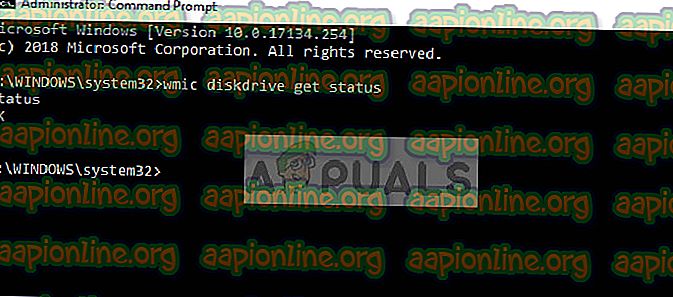
- Jos vastaus on normaali, kuten yllä olevassa kuvassa, voit siirtyä muiden ratkaisujen kanssa.
Ratkaisu 2: Juoksevien virheiden tarkistukset ja 'chkdsk' -komento
Jos ongelma liittyy kiintolevyn kartoitukseen tai pieneen virheeseen, on mahdollista, että se voidaan korjata 'chkdsk' -komennolla tai Windowsin virheen tarkistusohjelmalla. Nämä komennot tarkistavat periaatteessa koko kiintolevyn ja jos ne kohtaavat huonoja sektoreita tai muistia, nämä lohkot siirretään 'pääsyn' alueelle.
- Paina Windows + S, kirjoita ” komentokehote ” valintaikkunaan, napsauta hiiren kakkospainikkeella sovellusta ja valitse ” Suorita järjestelmänvalvojana ”.
- Suorita seuraava komento kohotetussa komentokehotteessa:
CHKDSK [äänenvoimakkuus [[polku] tiedostonimi]] [/ F] [/ V] [/ R] [/ X] [/ C] [: koko]]
Tässä [/ F] yrittää korjata järjestelmävirheet kun taas [/ F] yrittää korjata huonot sektorit.

- Jos sinua pyydetään suorittamaan chkdsk uudelleenkäynnistyksen jälkeen, paina Y ja käynnistä tietokone uudelleen.
Jos chkdsk ei löydä virheitä, paina Windows + E, siirry käyttöikkunaan, napsauta hiiren kakkospainikkeella asemaa ja napsauta Ominaisuudet . Kun olet saanut ominaisuudet, napsauta Työkalut- välilehteä ja valitse Tarkista virheen tarkistuksesta . Odota prosessin valmistumista ja käynnistä tietokone uudelleen.
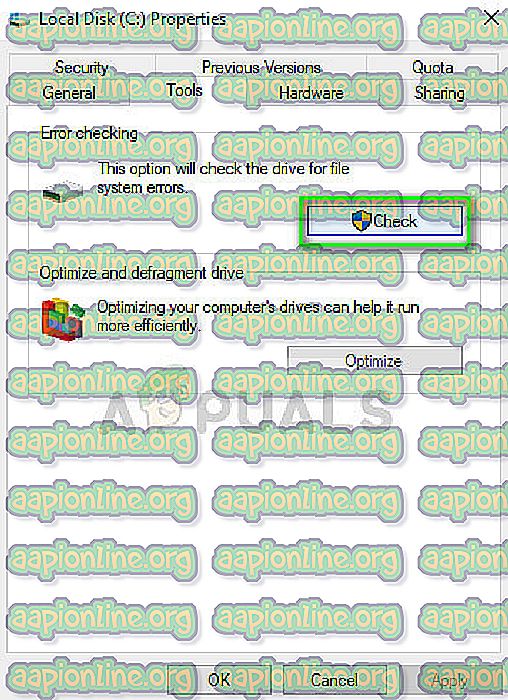
Ratkaisu 3: Aseman alustaminen / alustaminen
Koska tämä virhe ilmenee myös kannettavissa kiintolevyissä, voit yrittää alustaa aseman ja tarkistaa, korjaako tämä ongelman. Lisäksi, jos asemaa ei ole alustettu oikein, tämä virhe saattaa myös esiintyä. Varmista, että kiintolevy on alustettu ja että oikea osiotyyli on valittu.
- Alusta kannettava kiintolevy painamalla Windows + E ja siirry aseman käyttösivulle. Napsauta asemaa hiiren kakkospainikkeella ja valitse Muoto .
- Poista tarkistus Pikamuotoilu ja alusta asema oikein. Alustamisen jälkeen irrota asema, kytke se uudelleen ja tarkista.
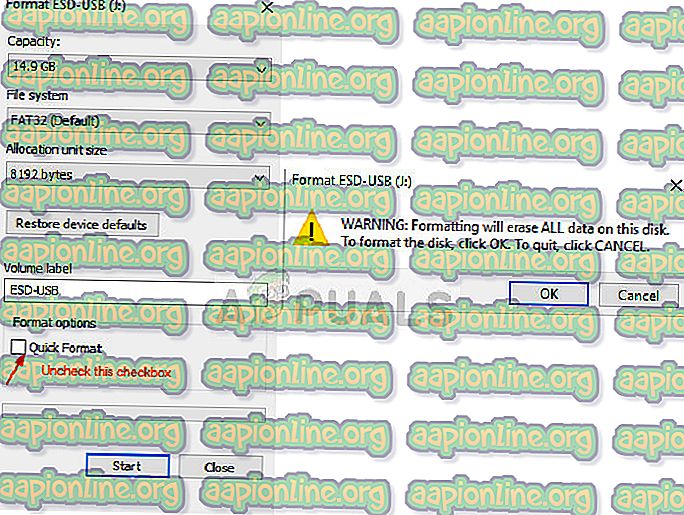
- Jos asemaa ei ole alustettu, paina Windows + R, kirjoita “ diskmgmt. msc ”ja paina Enter. Napsauta hiiren kakkospainikkeella levyä ja valitse Alusta levy . Valitse oikea osiotyyppi ja jatka.
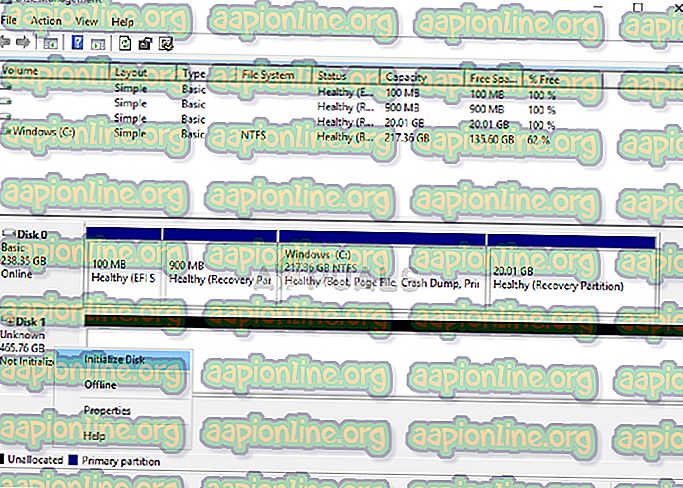
Huomaa: Jos virheilmoitus jatkuu kaikkien ratkaisujen noudattamisen jälkeen, on suositeltavaa yrittää kytkeä laitteisto toiseen tietokoneeseen ja tarkistaa, havaitaanko se. Jos virhe toistuu, harkitse kiintolevyn vaihtamista.



